4uKey - Déverrouilleur iPhone/iPad Facile en Un Clic
Déverrouiller l'écran, l'ID Apple, MDM et Temps d'écran instantanément
Déverrouilleur iPhone/iPad
Déverrouiller le code d'accès iPhone
La version iOS 15.2 introduit une nouvelle fonctionnalité appelée Verrouillage de sécurité pour protéger votre appareil contre une utilisation non autorisée. Si un mauvais code est saisi plusieurs fois, vous recevrez une notification indiquant " iPhone indisponible " ou "Verrouillage de sécurité". Dans cette situation, vous pouvez réinitialiser ou effacer votre appareil en saisissant votre identifiant Apple et votre code sur l'iPhone verrouillé.
Tenorshare 4uKey est un outil professionnel de déverrouillage pour les appareils iOS, permettant de débloquer l'iPhone sans code, de supprimer l'identifiant Apple, de contourner le verrouillage d'activation, l'écran MDM.
Le mode de verrouillage de sécurité d'Apple s'affiche sur votre écran après que vous ayez entré un mauvais code d'accès plusieurs fois. Dans la plupart des cas, l’indication, “ iPhone indisponible " est la première chose qui apparaît après plusieurs tentatives infructueuses de déverrouillage d'un iPhone. Ensuite, l'écran de « Verrouillage de sécurité » s'affiche.
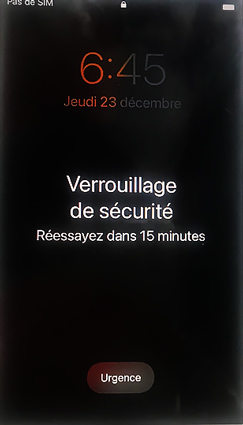
Heureusement, le nouveau « Verrouillage de sécurité » facilite le processus de déverrouillage de votre appareil lorsque vous oubliez le code d'accès. Voici un guide simple pour utiliser cette nouvelle fonctionnalité d'iOS :
Si votre appareil est déjà en mode verrouillage de sécurité, « Effacer iPhone » s'affiche sur votre écran. S'il ne s'affiche pas, essayez plusieurs fois des mots de passe erronés.
Appuyez sur « Effacer iPhone ». L'écran indiquera que votre appareil est en mode de verrouillage de sécurité et vous conseillera de saisir le bon code d'accès plus tard ou de l'effacer. Cliquez simplement sur « Effacer iPhone ».

Vous serez invité à saisir le code d'accès de votre Apple ID. Ensuite, votre iPhone sera automatiquement réinitialisé.
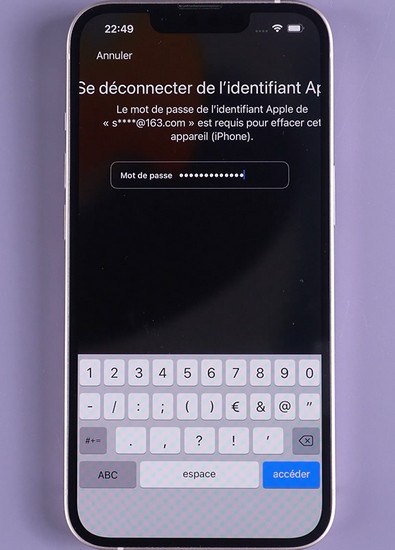
De même, il est facile d'effacer un iPhone en mode verrouillage de sécurité. Mais cela ne fonctionne que pour iOS 15.2 ou une version ultérieure, nécessite un accès à Internet et un mot de passe Apple ID. Sinon, ça ne fonctionne pas.
Bien sûr, l'option Effacer iPhone depuis l'écran de verrouillage de sécurité n'est pas le seul moyen de déverrouiller votre iPhone. Il existe d'autres méthodes testées et fiables sur lesquelles vous pouvez compter.
Après avoir entré de faux mots de passe, vous tombez sur l'écran de verrouillage de sécurité de l'iPhone et vous aimeriez bien déverrouiller votre iPhone sans utiliser de code d'accès ? Vous pouvez alors faire confiance à Tenorshare 4uKey . Ce logiciel prend en charge les anciennes et les nouvelles versions d'iOS. Aussi, il fonctionne parfaitement pour supprimer le code alphanumérique, Face ID, Touch ID, etc.
Téléchargez Tenorshare 4uKey sur votre ordinateur. Maintenant, exécutez le logiciel et cliquez sur « Commencer » pour continuer.

Avec un câble USB, connectez votre iPhone à l'ordinateur à Tenorshare 4uKey. Ensuite, sélectionnez « Suivant » sur votre écran.
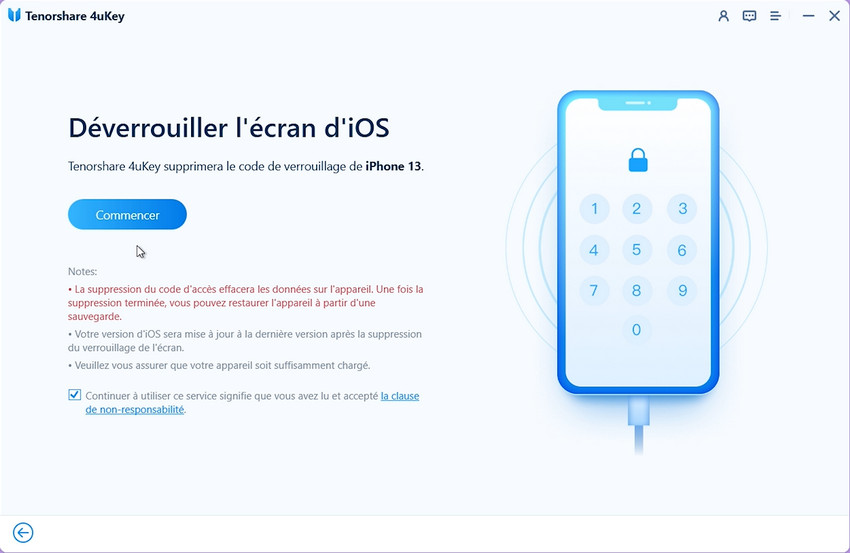
Téléchargez le firmware le plus récent.

Après avoir téléchargé le firmware, cliquez sur le bouton « Commencer » pour supprimer automatiquement le code d'accès de votre appareil.

Une fois le déverrouillage terminé, configurez un nouveau code d'accès, Face ID et Touch ID pour votre iPhone. Vos données peuvent être restaurées à partir d’une sauvegarde iTunes/iCloud.

Si votre iPhone est verrouillé par le système de sécurité, vous pouvez toujours utiliser iCloud pour réinitialiser votre appareil. Cette méthode ne nécessite pas d'ordinateur, mais elle requiert l'activation de Localiser mon iPhone et du mot de passe Apple ID. Pour déverrouiller votre iPhone avec iCloud, vous devez suivre les instructions ci-dessous :
Si l'appareil est disponible dans la liste, sélectionnez-le pour commencer le déverrouillage. Cliquez sur l'option « Effacer l'iPhone ».

Si vous avez déjà synchronisé votre iPhone avec iTunes sur un ordinateur, vous pouvez utiliser iTunes pour réinitialiser le verrouillage de sécurité. Voici comment procéder :

Il est important de noter que la réinitialisation du verrouillage de sécurité de votre iPhone effacera toutes les données de l'appareil. Assurez-vous d'avoir une sauvegarde récente de vos données avant de procéder à la réinitialisation.
Grâce à ce billet de blog, vous voyez bien qu'il existe différentes façons de déverrouiller votre iPhone Verrouillage de sécurité. Toujours est-il, vous pouvez compter sur Tenorshare 4uKey - Déverrouillage iPhone . Ce programme fonctionne parfaitement pour déverrouiller un iPhone/iPhone sans code, y compris le dernier iPhone 14.

puis rédigez votre avis
Par Chloé Blanchet
2025-03-28 / Déverrouiller iPhone